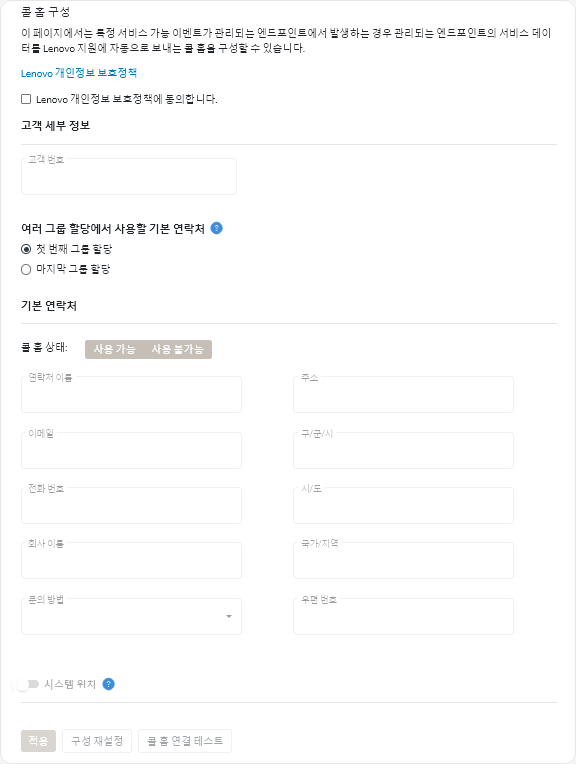콜 홈을 사용하여 서비스 티켓 자동으로 열기
장치에서 특정 서비스 가능 이벤트(예: 복구 불가능한 메모리)를 생성하면 문제를 해결하기 위해 콜 홈 기능을 사용하여 서비스 티켓을 자동으로 열고 수집된 서비스 데이터를 Lenovo 지원으로 보내도록 Lenovo XClarity Orchestrator를 설정할 수 있습니다.
시작하기 전에
미리 정의된 감독자 역할이 할당된 사용자 그룹의 구성원이어야 합니다.
콜 홈을 사용 설정하기 전에, XClarity Orchestrator과 콜 홈 기능에 필요한 모든 포트가 사용 가능한지 확인하십시오. 포트에 대한 자세한 내용은 포트 사용 가능성에서 확인하십시오.
콜 홈에 필요한 인터넷 주소에 연결되어 있는지 확인하십시오. 방화벽에 대한 내용은 방화벽 및 프록시 서버에서 확인하십시오.
XClarity Orchestrator이 HTTP 프록시를 통해 인터넷에 액세스하는 경우 프록시 서버가 기본 인증을 사용하도록 구성되었는지와 비종결 프록시(non-terminating proxy)로 설정되었지를 확인하십시오. 프록시 설정에 대한 자세한 내용은 네트워크 설정 구성에서 확인하십시오.
- 카타르
- 사우디아라비아
- 아랍에미리트
이 작업 정보
콜 홈이 구성되고 사용 설정되어 있으며 특정 장치에서 서비스 가능 이벤트가 발생하면 XClarity Orchestrator이(가) 자동으로 서비스 티켓을 열고 해당 장치에 대한 서비스 데이터를 Lenovo 지원 센터로 전송합니다.
콜 홈이 사용 설정되지 않은 경우 지원 티켓 웹 페이지 여는 방법의 지시사항을 따라 수동으로 서비스 티켓을 열고 서비스 파일을 Lenovo 지원 센터로 전송할 수 있습니다. 서비스 데이터 파일 수집과 다운로드에 대한 정보는 XClarity Orchestrator 온라인 설명서에서 Lenovo 지원 센터에서 수동으로 서비스 티켓 열기Lenovo 지원 센터에서 수동으로 서비스 티켓 열기의 내용을 참조하십시오.
콜 홈에서 자동으로 연 서비스 티켓 보기에 대한 정보는 XClarity Orchestrator 온라인 설명서에서 서비스 티켓 및 상태 보기서비스 티켓 및 상태 보기의 내용을 참조하십시오.
절차
자동 문제 알림을 위해 콜 홈을 설정하려면 다음 단계를 완료하십시오.
완료한 후에
서비스 데이터와 관련된 다음 작업을 수행할 수 있습니다.
- 구성 재설정을 클릭하여 콜 홈 설정을 기본값으로 재설정하십시오.
- 콜 홈을 사용하여 자동 또는 수동으로 Lenovo 지원 센터에 제출된 모든 서비스 티켓에 관한 정보를 보려면 왼쪽 탐색 메뉴에서 서비스 티켓을 클릭하십시오. 자세한 정보는 서비스 티켓 및 상태 보기의 내용을 참조하십시오.
- 장치 작업 카드에서 선택된 장치에 대한 서비스 데이터를 수집하려면 서비스 데이터 수집 아이콘(
)을 클릭하십시오. 자세한 정보는 장치에 대한 서비스 데이터 수집의 내용을 참조하십시오.
- 서비스 파일 첨부 아이콘(
)을 클릭하여 장치별 서비스 페이지의 서비스 티켓 카드에서 선택된 활성 서비스 티켓에 서비스 데이터 아카이브를 첨부합니다. XClarity Orchestrator 또는 로컬 시스템의 파일을 첨부 할 수 있습니다.
주- 2GB 이하의 단일 아카이브 파일을 첨부할 수 있습니다. 파일 이름은 200자를 초과할 수 없습니다. 서비스 데이터 아카이브 생성에 대한 자세한 정보는 장치에 대한 서비스 데이터 수집의 내용을 참조하십시오.
- 서비스 티켓은 열림, 진행 중 또는 보류 중 상태에 있어야 합니다. 닫힘 또는 기타 상태인 서비스 티켓에는 아카이브를 첨부할 수 없습니다.
- 리소스 관리자에 대해 열려 있지 않은 소프트웨어 서비스 티켓에는 아카이브를 연결할 수 없습니다.
- 장치 작업 카드에서 장치를 선택한 다음 서비스 티켓 열기 아이콘(
)을 클릭하여 수동으로 Lenovo 지원 센터의 서비스 티켓을 열고 특정 장치에 대한 서비스 데이터를 수집하고 해당 파일을 Lenovo 지원 센터로 보내십시오. 자세한 정보는 Lenovo 지원 센터에서 수동으로 서비스 티켓 열기의 내용을 참조하십시오.
Lenovo 지원 센터에 추가 데이터가 필요한 경우 Lenovo 지원에서 해당 장치나 다른 장치에 대한 서비스 데이터를 다시 수집할 것을 요청할 수 있습니다.